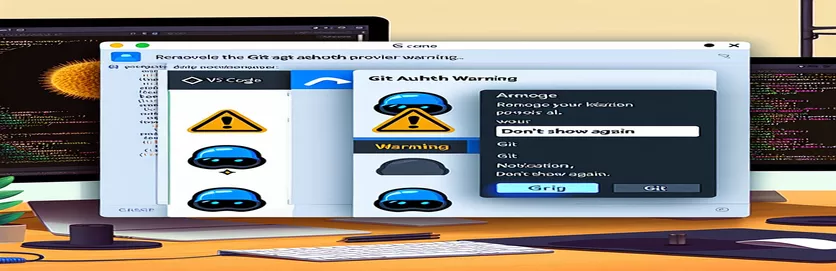Git-todennusvaroitusten ratkaiseminen VS-koodissa
Visual Studio Coden kanssa työskennellessä Git-todennuspalveluntarjoajaan liittyvien varoitusten kohtaaminen voi olla yleinen harmi. Nämä varoitukset näkyvät tyypillisesti päätteen lähdössä, kun avaat VS-koodin uudelleen sen sulkemisen jälkeen, jolloin näyttöön tulee viimeinen ajotulos varoitusmerkillä.
Tämä opas auttaa sinua ymmärtämään, miksi nämä varoitukset esiintyvät, ja antaa vaiheittaiset ohjeet niiden poistamiseksi. Seuraamalla näitä yksinkertaisia ohjeita voit varmistaa sujuvan ja keskeytymättömän koodauskokemuksen Visual Studio Codessa.
| Komento | Kuvaus |
|---|---|
| clear | Tyhjentää päätenäytön Unix-pohjaisessa järjestelmässä tai VS Code -päätteessä. |
| exit 0 | Poistuu komentosarjasta onnistuneesti Unix-pohjaisessa järjestelmässä. |
| "terminal.integrated.scrollback": 0 | Nollaa päätteen selauspuskurin ja tyhjentää tehokkaasti päätehistorian VS-koodissa. |
| "terminal.integrated.commandsToSkipShell" | Määrittää komennot, jotka VS-koodin tulee suorittaa suoraan välittämättä niitä komentotulkille. |
| vscode.commands.registerCommand | Rekisteröi VS-koodiin uuden komennon, joka voidaan kutsua komentopaletista tai näppäimistä. |
| vscode.window.activeTerminal.sendText | Lähettää tekstisyötteen aktiiviseen päätteeseen VS Codessa simuloiden käyttäjän syöttöä. |
| cls | Tyhjentää päätenäytön Windowsin komentokehotteesta tai VS-koodipäätteestä. |
Git Auth -varoitusten poistamisen ratkaisun ymmärtäminen
Toimitetut komentosarjat ja kokoonpanot on suunniteltu automatisoimaan päätteen tyhjennysprosessi ja estämään varoitusmerkin uudelleen ilmestyminen Visual Studio Codessa. The clear -komento Unix-pohjaisessa komentosarjassa tyhjentää päätenäytön ja varmistaa, ettei aikaisempi tulos jää näkyviin. Samoin, exit 0 komento lopettaa skriptin onnistuneesti. Asetukset kohdassa settings.json VS-koodin tiedosto sisältää "terminal.integrated.scrollback": 0, joka asettaa päätteen selauspuskurin nollaan, tyhjentäen tehokkaasti päätehistorian ja "terminal.integrated.commandsToSkipShell", joka määrittää komennot, jotka VS-koodin tulee suorittaa suoraan välittämättä niitä komentotulkille.
VS-koodin JavaScript-komentosarjassa vscode.commands.registerCommand toiminto rekisteröi uuden komennon, joka voidaan kutsua komentopaletista tai näppäinsidonnoilla, jolloin pääte voidaan tyhjentää ohjelmallisesti. The vscode.window.activeTerminal.sendText menetelmä lähettää tekstisyötteen aktiiviselle päätteelle, simuloiden käyttäjän syötettä tyhjennyskomennon suorittamiseksi. Windows-käyttäjille eräkomentosarja käyttää cls -komento tyhjentää päätteen näytön ja varmistaa, että kaikki aiemmat lähtö- ja varoitusmerkit poistetaan. Nämä komentosarjat ja kokoonpanot yhdessä auttavat ylläpitämään puhdasta ja varoittamatonta pääteympäristöä Visual Studio Codessa.
Git-todennusvaroitusten poistaminen VS-koodipäätteestä
Shell-skripti VS-koodipäätteen lähdön tyhjentämiseksi
# Clear terminal history script#!/bin/bash# This script clears the terminal output in VS Codeclearecho "Terminal cleared successfully!"exit 0
Terminaalin tyhjennyksen automatisointi VS-koodissa
VS-koodiasetusten konfigurointi
// Add this to your VS Code settings.json{"terminal.integrated.scrollback": 0,"terminal.integrated.commandsToSkipShell": ["workbench.action.terminal.clear",]}
Git-todennuspalveluntarjoajan varoitusten hallinta VS-koodissa
JavaScript-komentosarja terminaalin komentojen automatisoimiseksi
// JavaScript to clear terminal in VS Codeconst vscode = require('vscode');function activate(context) {let disposable = vscode.commands.registerCommand('extension.clearTerminal', function () {const terminal = vscode.window.activeTerminal;if (terminal) {terminal.sendText('clear');}});context.subscriptions.push(disposable);}exports.activate = activate;
Git Auth -palveluntarjoajan ongelmien tehokas käsittely
Eräskripti Windows-käyttäjille
:: Batch script to clear VS Code terminal@echo offclsecho Terminal cleared successfully!exit
Edistyneet menetelmät Git Auth -palveluntarjoajan varoitusten käsittelemiseen
Päätteen tyhjentämisen lisäksi toinen tehokas tapa käsitellä Git-todennuspalveluntarjoajan varoituksia Visual Studio Codessa on itse Gitin määrittäminen. Päivittämällä Git-kokoonpanosi valtuustietojen välimuistiin tai käyttämällä tunnistetietojen hallintaa voit estää todennusongelmien aiheuttamasta varoituksia päätteessä. Tämä voidaan tehdä käyttämällä git config komennon valtuustietojen asettamiseen.
Esimerkiksi käyttämällä git config --global credential.helper cache tallentaa valtuustietosi välimuistiin lyhyen aikaa, mikä vähentää kehotteiden tiheyttä. Lisäksi käyttöjärjestelmäkohtaisen tunnistetietojen hallinnan asentaminen, kuten Git Credential Manager for Windows, voi tarjota pysyvämmän ratkaisun tallentamalla tunnistetietosi turvallisesti ja antamalla ne automaattisesti tarvittaessa.
Yleisiä kysymyksiä ja ratkaisuja VS Code Git -varoituksiin
- Kuinka poistan päätevaroitukset VS Codessa?
- Voit käyttää clear komento terminaalissa tai määritä asetukset tämän prosessin automatisoimiseksi.
- Mikä aiheuttaa Git-auth-palveluntarjoajan varoituksia?
- Nämä varoitukset johtuvat tyypillisesti Gitin todennusongelmista arkistoja käytettäessä.
- Kuinka voin automatisoida päätteiden selvityksen VS Codessa?
- Käytä vscode.commands.registerCommand luodaksesi mukautetun komennon, joka tyhjentää päätelaitteen.
- Voinko käyttää komentosarjaa terminaalin tyhjentämiseen käynnistyksen yhteydessä?
- Kyllä, voit käyttää komentotulkkia tai eräkomentosarjaa terminaalin tyhjennyksen automatisoimiseen VS Coden käynnistyessä.
- Mikä on tarkoitus "terminal.integrated.scrollback" asetus?
- Tämä asetus ohjaa selauspuskurin kokoa, joka voidaan asettaa nollaan päätehistorian tyhjentämiseksi.
- Kuinka tallennan Git-tunnistetiedot välimuistiin?
- Käytä git config --global credential.helper cache komento tallentaa tunnistetiedot välimuistiin lyhyeksi ajaksi.
- Mikä on Git Credential Manager?
- Se on työkalu, joka tallentaa turvallisesti Git-kirjautumistietosi ja toimittaa ne automaattisesti tarvittaessa.
- Kuinka asennan Git Credential Managerin?
- Voit ladata ja asentaa sen virallisesta GitHub-arkistosta tai käyttää paketinhallintaa, kuten Homebrew.
- Voinko käyttää ympäristömuuttujia Git-tunnistetietojen hallintaan?
- Kyllä, voit asettaa ympäristömuuttujia, kuten GIT_ASKPASS antaa kirjautumistiedot automaattisesti.
Tehokkaita tapoja poistaa Git Auth -varoitukset
Git-todennuspalveluntarjoajan varoitusten käsittelyä Visual Studio Codessa voidaan hallita tehokkaasti useilla eri tavoilla. Ottamalla käyttöön komentosarjat päätteen tyhjentämiseksi ja määrittämällä asetukset käsittelemään Git-tunnistetietoja, voit ylläpitää puhdasta ja tuottavaa työtilaa. Git Credential Managerin kaltaisten työkalujen käyttäminen tai Git-kokoonpanojen säätäminen voi tehostaa prosessia entisestään ja varmistaa, että nämä varoitukset eivät häiritse työnkulkua. Nämä vaiheet auttavat luomaan tasaisemman ja tehokkaamman koodausympäristön, jossa ei ole jatkuvia varoituksia ja tarpeetonta päätehäiriötä.